儘管蘋果iPhone上的主頁按鈕逐漸下降,但許多用戶仍然使用帶有主頁按鈕的iPhone,iPad和iPod Touch模型。對於這些用戶而言,iPhone上的主頁按鈕是必不可少的交互元素,可讓他們控制和操作設備。因此,當主頁按鈕停止使用iPhone時,這將成為一個重要的問題。
當您閱讀本修復指南時,我們假設您正在遇到iPhone上的主頁按鈕不工作。好吧,不用擔心,因為我們創建了此深入指南,以幫助您解決iOS設備上的主頁按鈕不起作用,然後再次運行並再次運行。查看以下各節以獲取所有詳細信息!
現在,iPhone上的主頁按鈕可能無法正常工作的原因有多種。由於iPhone上的主頁按鈕或任何其他Apple設備是設備的物理元素,因此主頁按鈕不工作問題的可能性更大是硬件問題而不是軟件的結果。
但是,我們為主頁按鈕無法從用戶報告和本指南中的個人經驗中收集的“主頁”按鈕提供了所有可能的修復和建議。在下面查看它們!
1。使用Assistivetouch作為iPhone上的主頁按鈕
如果您已經在iPhone上啟用了AssistivEtouch,那麼我們第一個建議您圍繞“主頁”按鈕不工作的問題將打開上述可訪問性功能。
iPhone上的AssistivEtouch功能是主頁按鈕的絕佳替代品,可以用作虛擬主頁按鈕。它執行與設備的物理按鈕相同的操作,並且可以輕鬆地配置為主要作為iOS中的主頁按鈕。
因此,除非您可以找出主頁按鈕背後的實際原因無法在iPhone上解決並修復它,否則您可以使用Assistivetouch主頁按鈕。按照下面的步驟操作以啟用AssistivEtouch並將其配置為設備上的主頁按鈕:
1。啟動設定在您的iPhone上應用。
2。找到可訪問性列表中的選項,點擊打開。
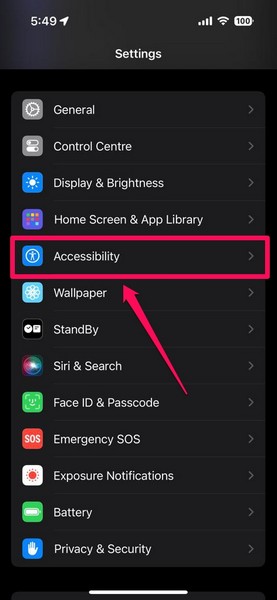
3。點擊觸碰選項下物理和運動部分。
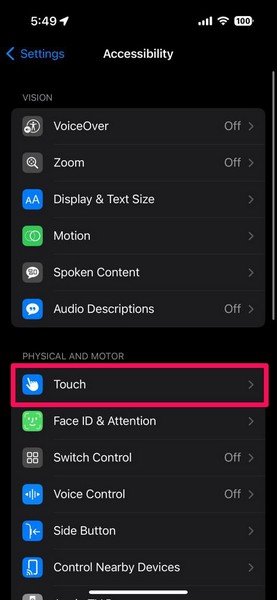
4。然後,點擊協助在頂部打開它的選項。
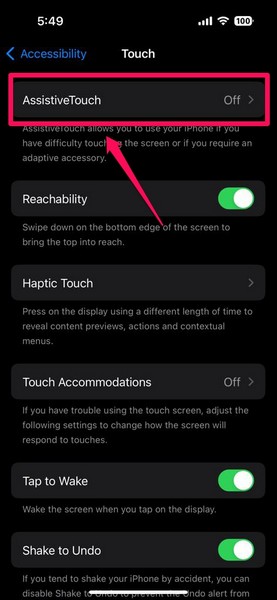
5。如果該功能尚未啟用,點擊切換到啟用Assistivetouch。
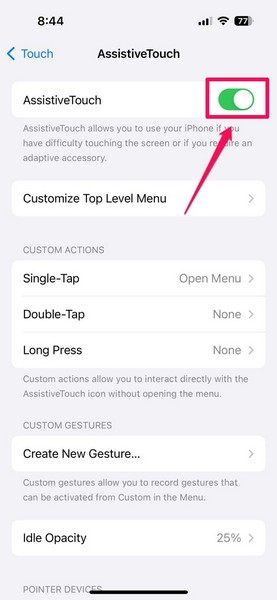
6。現在,點擊單尾選項下自定義動作部分。默認情況下,應將其設置為開放菜單。
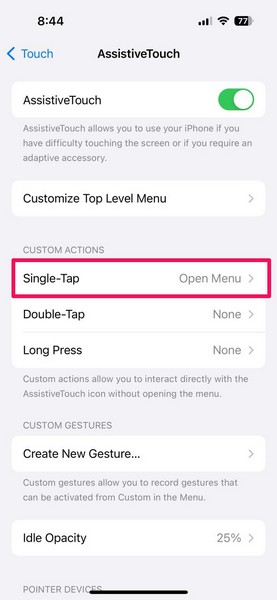
7。瀏覽可用選項以查找家和點擊它以選擇。
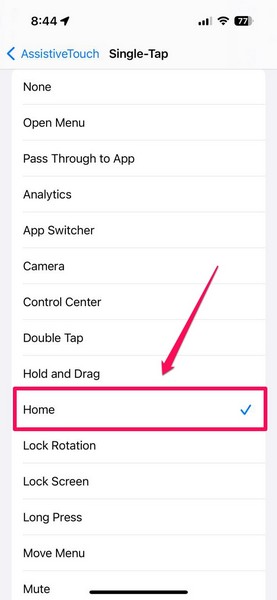
現在,您可以使用屏幕上的輔助按鈕在iPhone上執行主頁功能。您可以點擊它以轉到設備的主屏幕或雙擊以打開多任務窗格。
2。強制重新啟動您的iPhone
現在,如果您的iPhone上的主頁按鈕不工作是iOS中臨時軟件故障的結果,則該設備的力量可能會解決它。儘管發生這種情況的機會很低,但值得一試!
因此,請按照下面的步驟迫使您重新啟動iPhone,看看是否將設備上的主頁按鈕重新恢復了生命:
1。按下並迅速釋放音量按鈕。
2。與減少音量按鈕。
3。一旦您釋放音量下調按鈕,按住側面或睡眠/喚醒按鈕直到設備關閉並在屏幕上使用Apple徽標重新啟動。
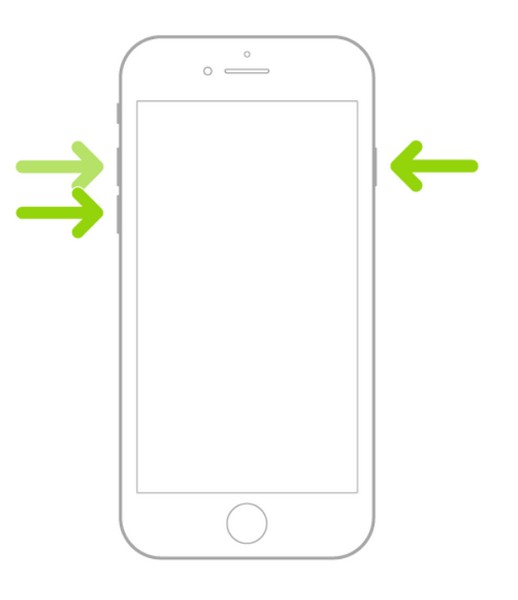
力量重新啟動後,檢查設備的主頁按鈕是否正常工作。如果不是,請立即進行下一個修復/建議。
3。清潔iPhone的主頁按鈕
由於iPhone的主頁按鈕是一種物理組件,總是暴露於外界,因此它可能會在一段時間內收集下面的細污垢顆粒。這些粒子可能會引起主頁按鈕組件的連接問題,從而在iPhone上導致故障。
在這種情況下,您可以關閉iPhone,服用一些異丙醇和棉花,並使用它們清潔設備的主鈕扣區域。但是,請確保非常小心,不要使用過多的酒精,因為它可能會進一步損壞設備的主頁按鈕。您只需削弱棉花,而不要將其浸泡在清潔鈕扣區域之前。

清潔主頁按鈕後,將iPhone放在一邊,然後將其打開。打開設備後,檢查主頁按鈕是否正常工作。
4。檢查您的iPhone上的iOS更新
除了iOS的技術故障外,過時的iOS版本(或越野車)也可能導致iPhone上的主頁按鈕無法正常工作。一些用戶在將其設備更新為某個iOS版本後,經歷了主頁按鈕在其iPhone上無法解決的問題。
但是,Apple不斷發布iOS補丁更新,以解決此類問題。因此,您可能需要檢查最新的iOS更新,並立即將其安裝在設備上,以檢查它是否通過主頁按鈕解決了問題。
您可以按照下面的步驟操作以更新iPhone上的iOS版本:
1。啟動設定設備上的應用。

2。點擊一般的列表中的選項。
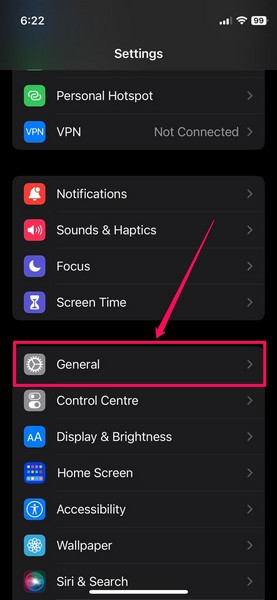
3。然後,點擊軟件更新選項。
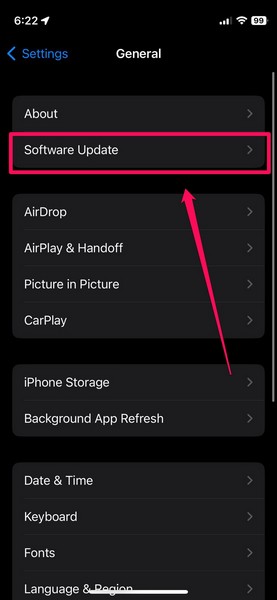
4。在下一頁上,等待最新的iOS更新填充。
筆記:確保您的iPhone連接到一個有效穩定的Internet網絡,具有足夠的存儲空間來下載更新,並且在此階段連接到Power或具有高於80%的電池。
5。iOS更新準備好後,點擊立即更新或者下載並安裝按鈕啟動更新。在此過程中,您的iPhone可能會自動重新啟動多次,這是完全正常的。
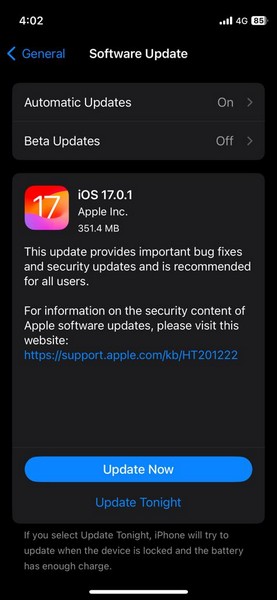
完成iOS更新後,解鎖您的iPhone並檢查主頁按鈕是否正常工作。如果是這樣,您知道iOS版本是罪魁禍首。因此,請確保將iPhone保持最新狀態,以避免將來避免此類問題。
5。 “重置”您的iPhone主頁按鈕
當您體驗iPhone上的主頁按鈕不工作時,您可以做的一件事就是嘗試“重置”設備上的按鈕。您問,為什麼我們要以報價重置?好吧,儘管許多受影響的用戶找到了一種在其設備上這樣做的方法,但沒有正式的方法可以重置iPhone主頁按鈕。
令人驚訝的是,它起作用了,他們最終在無需修理或更換組件的情況下修復了主頁按鈕不工作的情況。因此,如果您想在設備上嘗試檢查它是否實際工作,請按照下面的步驟操作:
1。找到任何一個系統應用程序在iPhone上點擊它啟動。您可以啟動照片應用程序,,,,音樂應用,,,,提醒應用程序, 或者註釋應用程序在您的設備上。
2。應用程序打開後,按住iPhone的側面或頂部按鈕提出滑塊屏幕。如果僅按下側面或頂部按鈕不起作用,請嘗試按下並保持側/頂部按鈕和同時的捲按鈕。
3。當滑塊屏幕顯示在您的設備上時,按住主頁按鈕直到滑動以關閉滑塊的電源消失該應用程序已關閉。
基本上就是這樣!遵循上述過程後,iPhone的主頁應開始工作。如果仍然無法使用,請再次嘗試該過程以查看是否有效。對於許多用戶來說,此技巧是在三到四次嘗試後進行的。
6.將iPhone置於DFU模式並使用iTunes恢復它
現在,您嘗試解決iPhone上的主頁按鈕不起作用的急劇步驟之一是將設備納入DFU模式並使用iTunes恢復它。 DFU模式(也稱為設備固件更新模式)是iPhone上的內置恢復模式,並且在啟用DFU時還原設備是您可以在設備上執行的最深恢復。
不用說恢復iPhone意味著數據丟失,因此,我們建議您在執行此修復程序之前創建一個iCloud備份。此外,您將需要帶有iTunes的PC或Mac來執行DFU還原。
因此,我們建議您僅在確定iPhone上的主頁按鈕不起作用的情況下才是固件問題而不是硬件的結果,才能進行此修復程序。話雖如此,您可以按照下面的步驟遵循DFU還原您的iPhone:
1。 將iPhone連接到PC或Mac和啟動iTunes應用程式.
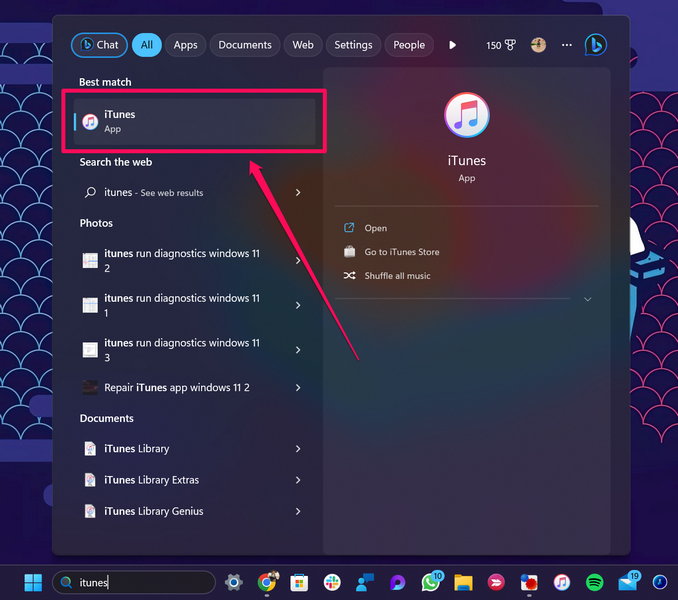
2。現在,你需要將iPhone放入DFU模式。
3。如果您正在使用iPhone 6s或以上的型號,,,,按住睡眠/喚醒按鈕和主頁按鈕(您可以使用AssistivEtouch)同時地。後8秒,,,,放開睡眠/喚醒按鈕和繼續按住主頁按鈕直到您的設備出現在iTunes上。
4。對於iPhone 7型號,按住睡眠/喚醒按鈕和音量下調按鈕為了8秒。 8秒後,釋放睡眠/喚醒按鈕和繼續按住音量按鈕直到iTunes檢測到iPhone。
5。如果您使用iPhone 8或更高型號,則可以使用我們的指南,以了解如何將iPhone進入恢復模式並按照上述步驟操作以將設備置於DFU模式。
6。iPhone處於DFU模式後,請按照屏幕上的說明使用iTunes恢復它。
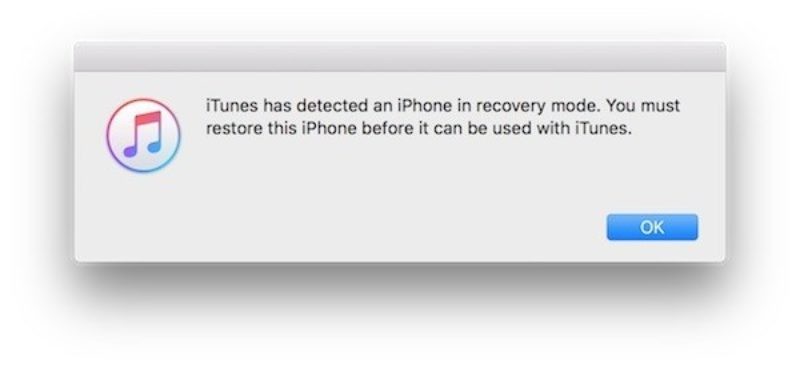
在還原過程之後,使用iCloud備份設置設備,並檢查iPhone上的主頁按鈕是否已解決。
7。聯繫蘋果支持
如果您嘗試了本指南中提到的所有修復程序和建議,但無法解決iPhone上的主頁按鈕無法正常工作,則可以100%確定這是一個硬件問題。如果您最近將iPhone丟棄或將其暴露在水中長時間,那麼主頁按鈕組件或連接很可能會損壞。
如果確實如此,您所能做的就是聯繫Apple支持並從中獲得所有幫助。你可以下載官方Apple支持應用程序在您的iPhone上或去在線蘋果支持頁面探索所有維修和更換選項。如果您有與受影響的設備相關的AppleCare+計劃,則可能有資格進行免費維修或更換。
但是,我們建議您將iPhone帶到附近的蘋果商店或蘋果授權的服務中心。在那裡,您可以諮詢Apple Genius,以找出您的下一步行動,以解決iPhone上的主頁按鈕不起作用。
常見問題解答
我可以修復無法正常工作的iPhone主頁按鈕嗎?
如果iPhone Home無法工作的問題是軟件故障或技術異常的結果,則您可以使用故障排除指南或執行DFU修復來對其進行修復。但是,如果設備的硬件組件以某種方式損壞,則必須將設備帶到Apple Store或Apple授權服務中心。
我可以在家中更換iPhone主頁按鈕嗎?
儘管您可以在家中替換iPhone的主頁按鈕,但這可能是一項艱鉅的任務,尤其是如果您沒有技術知識,正確的工具和正宗的硬件組件。因此,建議您將帶有損壞的主按鈕的iPhone帶到Apple Store或由Apple授權的服務中心進行修復。自己做可能會加劇傷害。
最後一句話
這樣,我們總結瞭如何修復iPhone上的“主頁”按鈕不起作用的深入指南。儘管現代iPhone型號已經從現代iPhone型號中刪除了主頁按鈕,但由於面部ID和手勢導航,它仍然存在於iPhone SE 2,iPhone 8和iPhone 7等各種iPhone型號中。
因此,如果您正在遇到iPhone上的主頁按鈕不起作用,我們希望本文可以幫助您解決它,並再次使該按鈕再次工作。如果確實如此,請不要忘記在評論中告訴我們。我們將在下一個指南中與您見面!
